许多用户偏爱使用火狐浏览器,并且希望在打开网页时能够自动使用这款浏览器。除了在火狐浏览器软件内进行设置外,实际上在windows 7系统中也可以轻松实现将火狐浏览器设置为默认浏览器。下面,我将与大家分享在windows 7中如何将火狐浏览器设置为默认浏览器的方法。
操作步骤
1.首先,打开您的电脑,找到并点击开始菜单。在弹出的界面中,选择“默认程序”选项并进入。
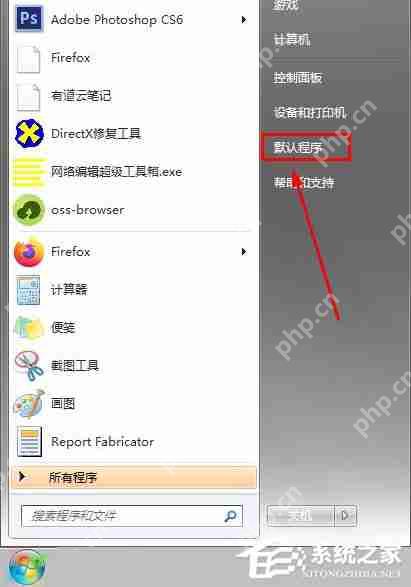
2.进入默认程序功能界面后,找到并点击“设置默认程序”选项,继续进行下一步设置。
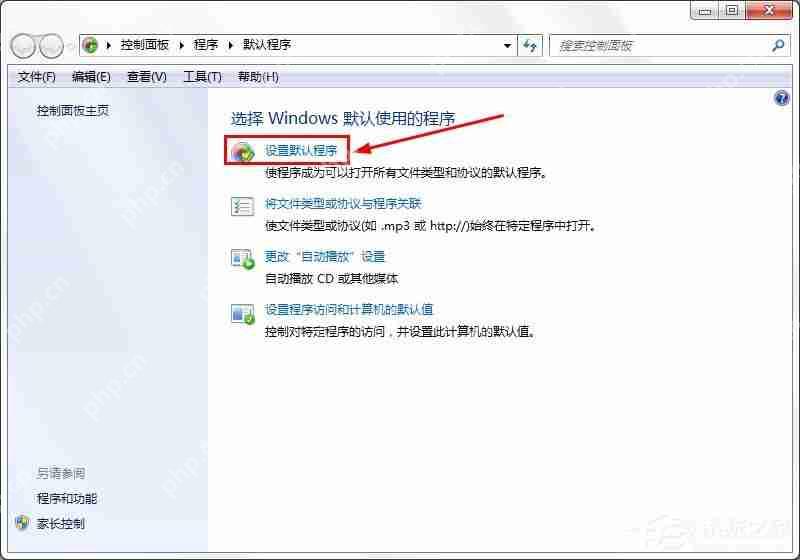
3.点击“设置默认程序”后,您将看到电脑上安装的程序列表。在列表中找到您希望设为默认浏览器的火狐浏览器。
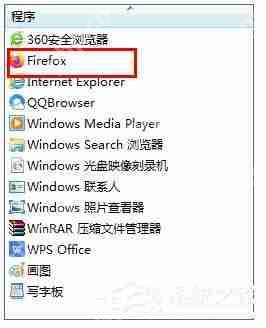
4.选中火狐浏览器后,选择“将此程序设置为默认值”选项,这样就可以将火狐浏览器设置为您默认使用的浏览器了。
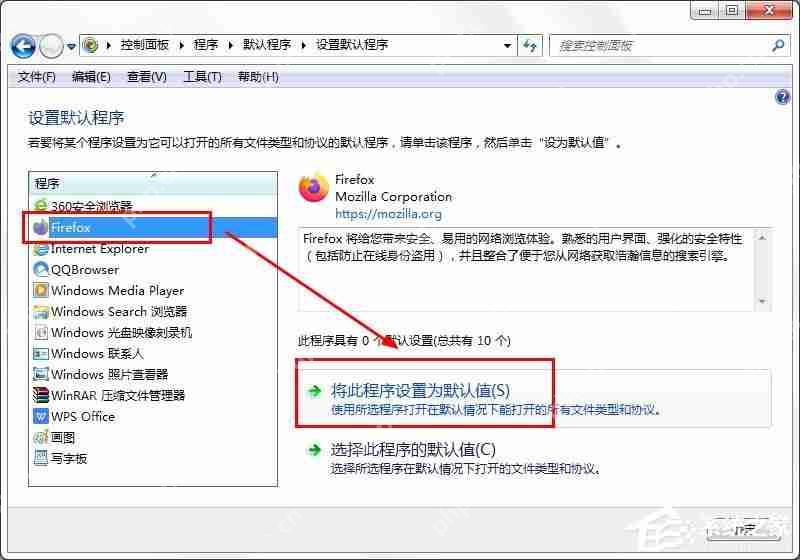
掌握了这一方法,以后您在打开网页时就不会再被跳转到其他浏览器了。这就是在Windows 7中如何将火狐浏览器设置为默认浏览器的方法,您学会了吗?
以上就是win7怎么将火狐浏览器设为默认?win7系统将火狐设置默认浏览器的详细内容,更多请关注php中文网其它相关文章!

Windows激活工具是正版认证的激活工具,永久激活,一键解决windows许可证即将过期。可激活win7系统、win8.1系统、win10系统、win11系统。下载后先看完视频激活教程,再进行操作,100%激活成功。




Copyright 2014-2025 https://www.php.cn/ All Rights Reserved | php.cn | 湘ICP备2023035733号